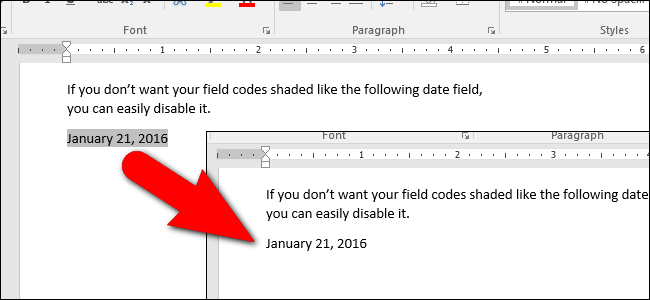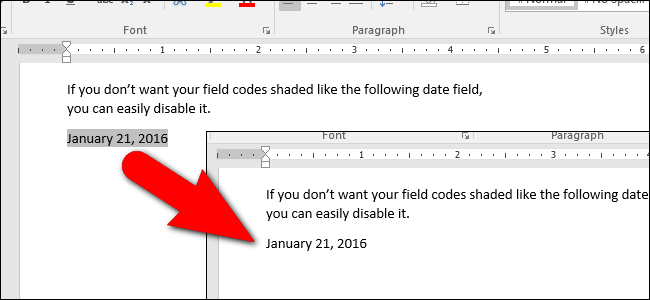
Campi in Parola sono pezzi di codice che sono segnaposto per i dati che cambiano. Per esempio, quando si inseriscono i numeri di pagina nell’intestazione o nel piè di pagina di un documento Word in realtà si crea un campo che consente di inserire il corretto numero di pagina in ogni pagina.
Ci sono un sacco di built-in campi disponibili in Word, ad esempio la data corrente, la data in cui il documento è stato salvato, il nome del file e il numero di parole in un documento. Per impostazione predefinita, quando si inserisce un campo in un documento, è ombreggiata (non evidenziato) quando si posiziona il cursore in qualsiasi punto del campo. Quando si seleziona un intero campo, è ombreggiato e evidenziato. Lo sfondo su campi può essere utile per rendere più facile per trovare i campi nel documento. Tuttavia, se avete intenzione di condividere il documento con gli altri o utilizzare in una presentazione, si potrebbe desiderare di disattivare lo sfondo del campo completamente, quindi non è fonte di distrazione per gli altri. Vi mostreremo dove modificare questa impostazione per l’ombreggiatura dei campi.
Per iniziare, fare clic su “File” tab.
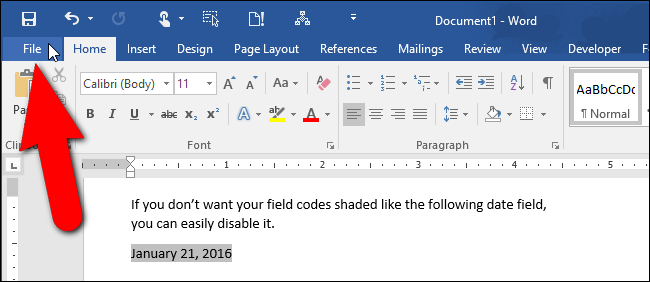
Il backstage dello schermo, fare clic su “Opzioni” nell’elenco sulla sinistra.
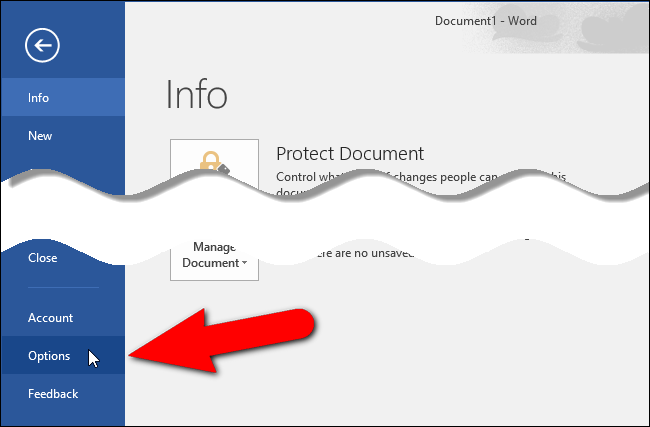
Le “Opzioni di Word” nella finestra di dialogo visualizza. Fare clic su “Avanzate” nell’elenco sulla sinistra.

Scorrere verso il basso per la “Mostra il contenuto del documento” e selezionare un’opzione “sfondo del Campo” nell’elenco a discesa.
L’opzione predefinita è “Quando è selezionato”, il che significa che un campo è in ombra quando si posiziona il cursore in qualsiasi punto del campo. Selezionare “Mai” se non si desidera che tutti i campi per essere sempre ombreggiata, o “Sempre” se si desidera che tutti i campi per essere sempre ombreggiata, anche quando il cursore si trova da qualche altra parte.
Fare clic su “OK”.

Abbiamo selezionato “Mai” così i nostri campi non sono ombreggiati a tutti ora.

NOTA: Quando si seleziona “da Quando è selezionato” per il Campo “ombreggiatura” opzione, ogni campo viene visualizzato uno sfondo grigio quando si fa clic all’interno di quel campo. Tuttavia, lo sfondo grigio non significa che il campo stesso è selezionata. Fare doppio clic sul campo o trascinare il mouse su di esso per selezionarlo. Per poi evidenziare, è aggiunto il grigio dello sfondo che indica il campo è selezionato.